WordPressテーマをインストールする方法–ビギナーズガイド。
公開: 2021-12-02テーマは、Web業界では常に重要な重要な要素と見なされています。 彼らはあなたのウェブサイト全体とウェブストアにルックアンドフィールを与えます。 WordPressがセルフホストWebサイトを作成するために世界中で最も広く使用されているCMSであることは誰もが知っています。 したがって、より多くの訪問者をWebサイトに引き付けたい場合は、魅力的なテーマをWordPressWebサイトにインストールする必要があります。
この記事では、WordPressテーマをWebサイトにインストールする4つの方法を説明します。
★WordPressダッシュボードから直接テーマをインストールする
WordPressダッシュボードからテーマをインストールするのが、WordPressテーマをインストールする最も簡単な方法です。 これらは、ダッシュボードからWordPressテーマをインストールするのに役立つ4つの基本的な手順です-
ステップ1-まず、WordPress管理ページにログインする必要があります。 次に、[外観]に移動し、[テーマ]オプションを選択します。

ステップ2–ここで、[新規追加]ボタンをクリックして、新しいテーマを追加します。
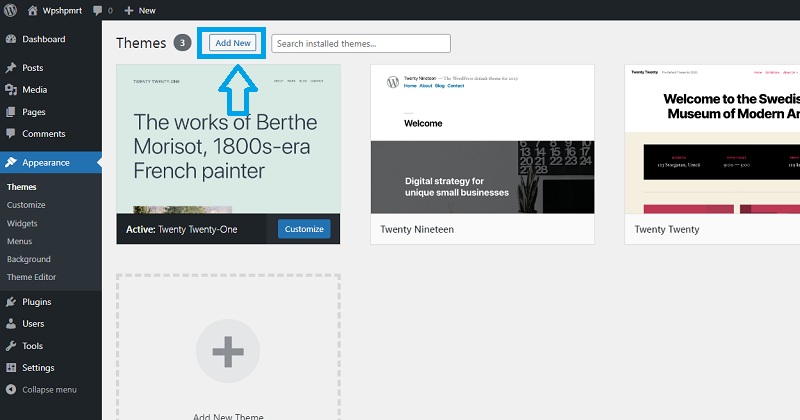
(注–新しいテーマを追加する方法は2つあります。機能フィルターを使用して検索を絞り込むことができます。フィルターフィールドにマークを付け、[フィルターの適用]をクリックして、検索条件を満たすテーマを取得します。または、検索を使用することもできます。 WordPressテーマディレクトリから特定のテーマを検索するためのテーマオプション。)
ステップ3–テーマを見つけたら、カーソルをそのテーマに合わせます。 これで、[詳細とプレビュー]オプションが表示されます。 そのテーマの詳細については、[詳細とプレビュー]をクリックしてください。 プレビューオプションを選択してデモを表示するか、インストールオプションを選択してWordPressWebサイトにインストールできます。

ステップ4–テーマをインストールしたら、最後のステップは[アクティブ化]ボタンをクリックしてテーマをアクティブ化することです。

これらの4つのステップで、WordPressテーマを簡単にインストールできます。 これですべての設定が完了しました。サイトをプレビューして、どのように表示されるかを確認できます。
★ダウンロード済みのテーマをアップロードする
WordPress.orgディレクトリで利用できないダウンロード済みのテーマ(有料または無料)を既にお持ちの場合。 このダウンロードしたテーマは、WordPressダッシュボードからも次の4つの手順でアップロードできます-
ステップ1-まず、WordPress管理ページにログインします。 次に、[外観]に移動し、[テーマ]オプションを選択します。
ステップ2–次に、[新規追加]ボタンをクリックして、画面上部の[テーマのアップロード]ボタンに移動します。
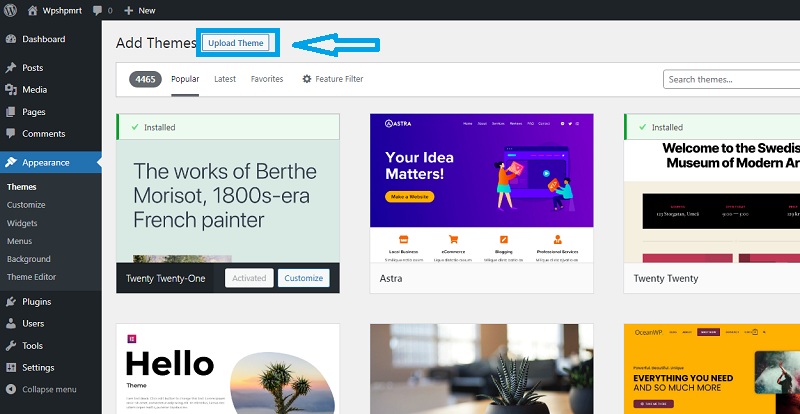
ステップ3– [テーマのアップロード]ボタンをクリックすると、ウィンドウが開きます。 次に、そのウィンドウで[ファイルの選択]をクリックし、アップロードするローカルコンピューターからテーマのアーカイブまたはzipを選択して、[今すぐインストール]を押します。


ステップ4–まもなく、WordPressはテーマアーカイブまたはzipをアップロードして抽出します。 次に、WordPress Webサイトでテーマをアクティブにするには、[アクティブ化]ボタンを押す必要があります。
以上です! これで、サイトをプレビューして、どのように表示されるかを確認できます。

★cPanelを使用して新しいテーマを追加する
ホストがcPanelを提供している場合、WordPressテーマをインストールする別の方法はcPanelを使用することです。 CPanelのアップロードオプションを使用して、テーマファイルをWordPressWebサイトにアップロードできます。 まず、この方法を使用するには、テーマアーカイブまたはzipファイルをダウンロードする必要があります。 テーマはどのWebサイトからでもダウンロードできます。 テーマをダウンロードしたら、次の手順に従ってWordPressに追加します-
ステップ1-まず、cPanel FileManagerを開き、テーマフォルダーに移動します。
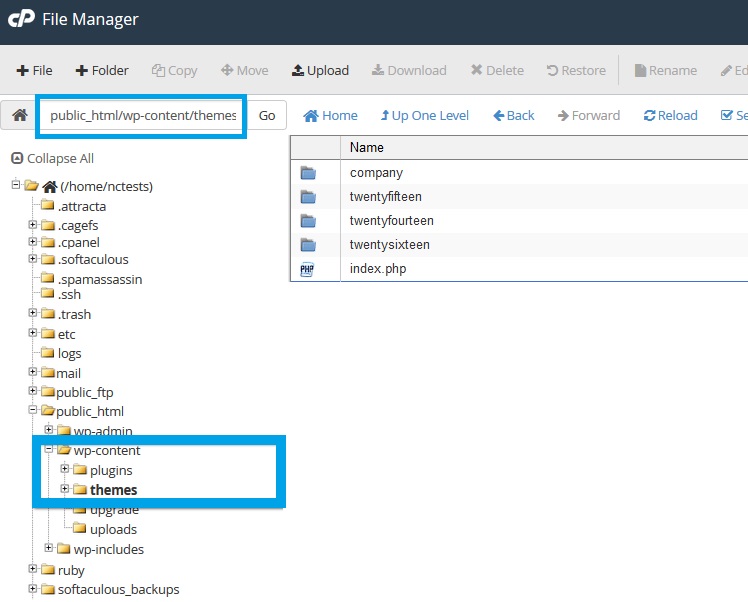
(注–テーマフォルダーのパスはホスティングタイプによって異なります。簡単に言うと、基本的に/ wp-content / themes /を取得するpublic_htmlを探しています。)
ステップ2– cPanelファイルマネージャーでテーマフォルダーを開くと、[アップロード]ボタンが表示されます。 [アップロード]ボタンをクリックします。 次に、以前にダウンロードしたzipファイルをアップロードします。
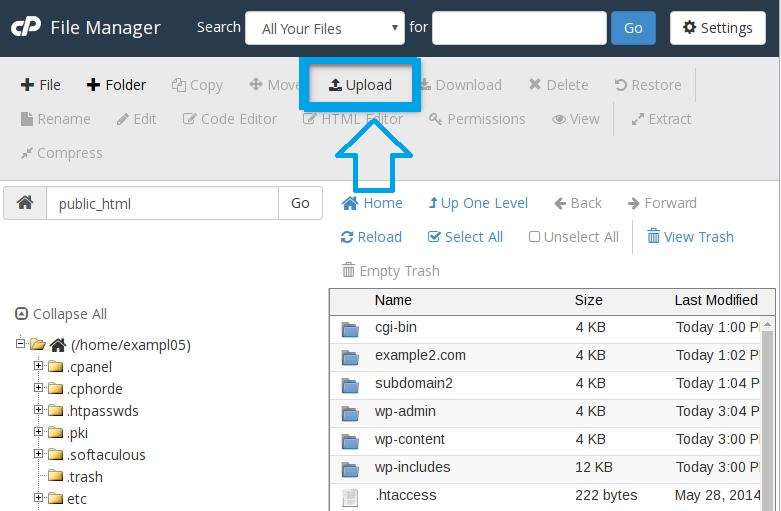

ステップ3– zipファイルを正常にアップロードした後、cPanelでファイルを右クリックし、コンテキストメニューから[抽出]を選択してファイルを抽出します。
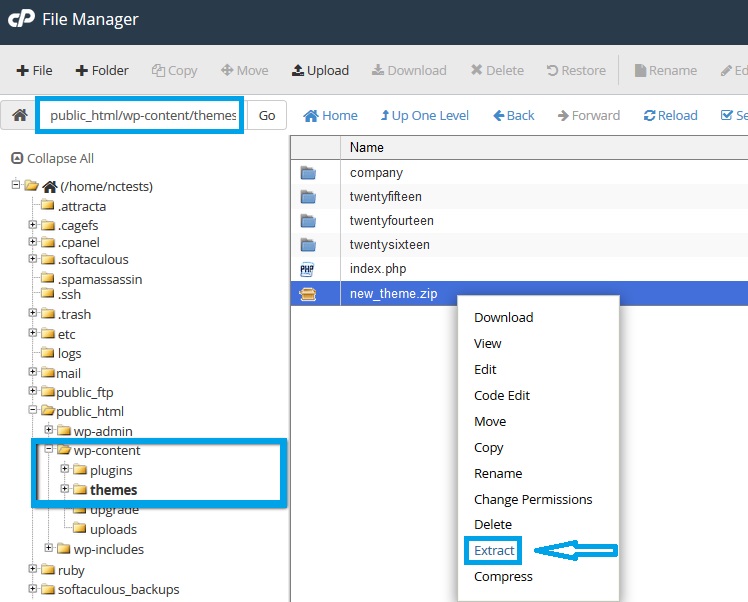
ステップ4–ファイルを抽出した後、WordPressダッシュボードに移動し、[外観]に移動します。
ステップ5–テーマをクリックすると、/ wp-content /themes/ディレクトリのすべてのテーマが表示されます。 次に、アップロードしたファイルを選択します。 ここから、プレビューオプションを選択してデモを表示するか、インストールオプションを選択してWordPressWebサイトにインストールできます。
ステップ6–テーマをインストールしたら、[アクティブ化]ボタンをクリックしてテーマをアクティブ化します。
このステップで、あなたは行ってもいいです!
★FTPを使用してWordPressウェブサイトに新しいテーマをインストールする
WordPress Webサイトに新しいテーマをインストールするもう1つの一般的な方法は、FTPサーバーを使用することです。 この方法を使用するには、FTPクライアントと抽出されたテーマファイルが必要です。 FTP経由でWordPressテーマをインストールするには、次の手順に従ってください-
ステップ1-まず、目的のテーマアーカイブまたはzipファイルをダウンロードし、新しいフォルダーに解凍します。 テーマファイルを含む、zip名と同じ名前のフォルダーが必要であることに注意してください。
ステップ2–次に、FTPクライアントを開いて、ホストWebサーバーにアクセスします。 FTPクライアントを開いた後、/ wp-content /themes/ディレクトリに移動します。
ステップ3–テーマフォルダをホストサーバーのこのディレクトリにアップロードするには、[ローカルサイト]ウィンドウで保存したテーマを含むフォルダを選択します。 次に、フォルダを右クリックしてその他のオプションを表示し、[アップロード]ボタンをタップします。
ステップ4–ファイルをアップロードした後、WordPressダッシュボードに移動し、[外観]に移動します。
ステップ5–テーマをクリックすると、/ wp-content /themes/ディレクトリのすべてのテーマが表示されます。 アップロードしたファイルを選択します。 ここでは、プレビューオプションを選択してデモを表示するか、インストールオプションを選択してWordPressWebサイトにインストールできます。
ステップ6–インストール時に、[アクティブ化]ボタンをクリックしてテーマをアクティブ化します。
結論:
上記の方法はすべて優れています。 必要性や好みに応じて、それらのいずれかを選択できます。 それらを使用すると、無料と有料の両方のテーマをインストールできます。 あなたはWordPressディレクトリでそれらを無料で見つけることができます。 または、サードパーティのサイトからプレミアムテーマを購入することもできます。 多くの無料のテーマは、コードを使いこなす人にとって理想的で適していますが、有料のプレミアムテーマは、カスタマイズされたWebサイトに対してより多くのサポートと機能を提供します。
私はあなたがあなたが探しているすべての情報を手に入れることを望みます。 この記事に関して質問がある場合は、下のコメントセクションで私に尋ねることができます。
